狼蛛鼠标驱动下载安装与DPI调节攻略,提升鼠标性能必备!
- 来源: 金舟软件
- 作者:fangxiaoli
- 时间:2025-11-10 14:19:11
 AI摘要
AI摘要
本文详细指导狼蛛鼠标用户如何下载、安装和设置驱动程序,以充分释放鼠标性能。通过驱动可自定义按键、调节DPI、设置宏命令和灯光效果,大幅提升游戏操作效率。提供两种安装方法:使用金舟驱动大师一键安装,或手动下载官方驱动。还包含DPI设置建议和常见问题解答,帮助玩家轻松优化鼠标,获得更好的游戏体验。
摘要由平台通过智能技术生成对于游戏玩家而言,狼蛛鼠标因高性价比受不少玩家青睐。然而,要想完全发挥狼蛛鼠标的性能,驱动的正确安装与设置至关重要。本文将详细介绍狼蛛鼠标驱动的下载、安装及设置方法,帮助您充分利用鼠标的各种功能,提升游戏体验。
一、为什么需要安装狼蛛鼠标驱动?
许多狼蛛鼠标用户认为只要插上鼠标能使用就够了,实际上,没有正确安装和设置驱动,狼蛛鼠标的功能可能只能发挥出不到30%。狼蛛鼠标驱动是官方推出的专用驱动程序,安装了驱动后,您可以自定义所有按键功能、调节DPI灵敏度、设置宏命令以及调整灯光效果等,让鼠标真正适应您的使用需求。
狼蛛为每款鼠标都匹配了专用驱动,通过这些驱动软件,用户可以充分发挥鼠标的性能。以狼蛛圣域甲虫游戏鼠标为例,通过驱动调整后,用户可以根据个人习惯做出微调,还能自定义按键功能,在不同的场合下提高使用效率。而狼蛛蜘蛛女皇鼠标配合驱动,DPI最高可达4000,远高于默认的1200。
二、如何下载与安装狼蛛鼠标驱动?
方法一:使用金舟驱动大师(首推)
若您不熟悉驱动安装,或在寻找或安装狼蛛鼠标驱动时遇到困难,
使用专业的驱动管理软件是最简单、最安全的方法。金舟驱动大师是一款功能强大且操作简单的驱动管理工具。
▶功能亮点:
✅自动检测硬件并匹配最新官方驱动
✅一键完成驱动下载、安装和更新
✅智能修复DLL缺失/系统兼容性问题
✅无捆绑软件,支持Win7-Win11系统
▶使用步骤:
第1步:访问金舟驱动大师官网下载并安装软件。
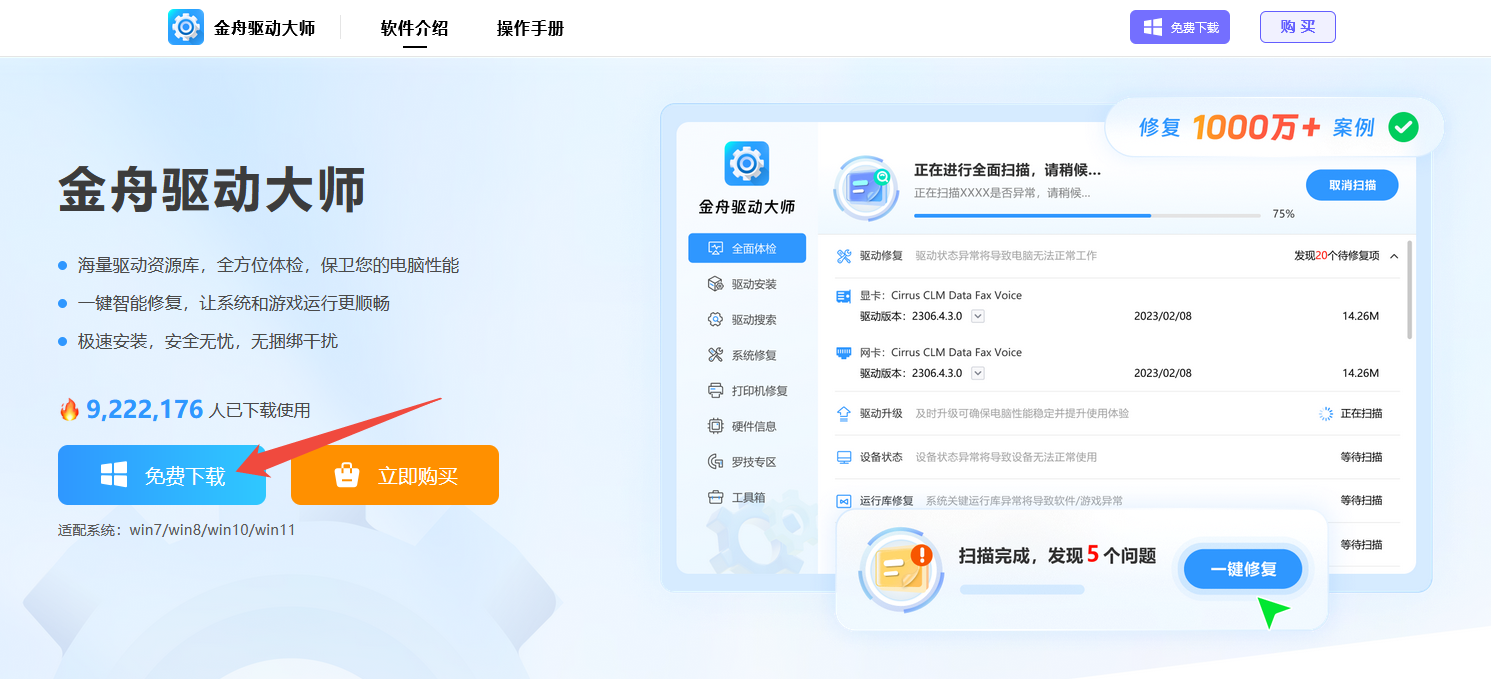
第2步:打开软件,点击 “立即扫描”,将自动扫描所有硬件设备的驱动状态及系统异常项。
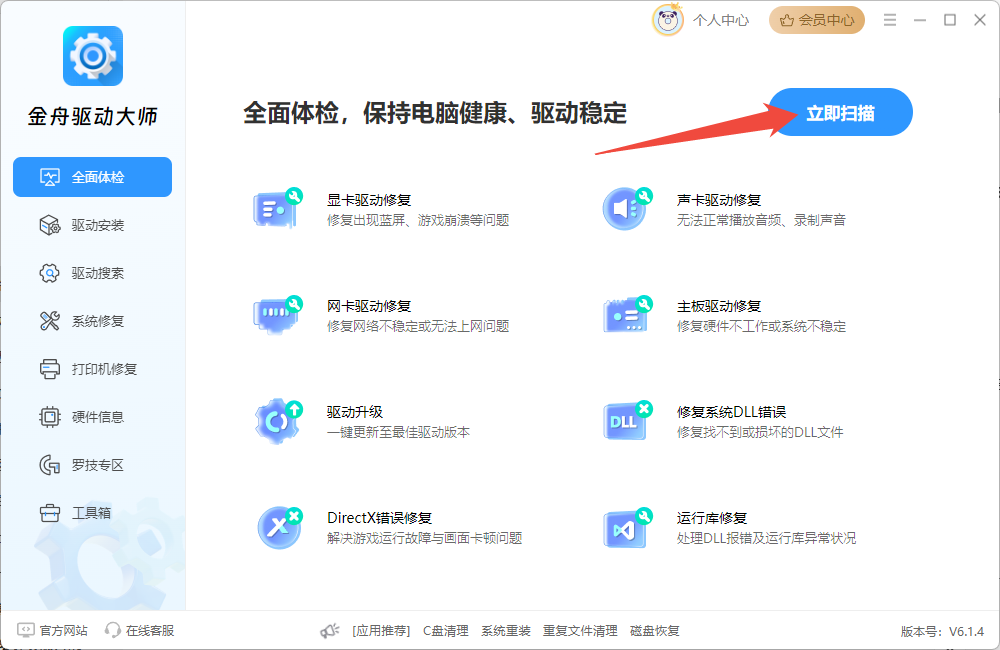
第3步:在扫描结果中找到狼蛛鼠标,点击“升级驱动”或勾选驱动后选择“一键修复”按钮,软件将自动完成驱动下载和安装。
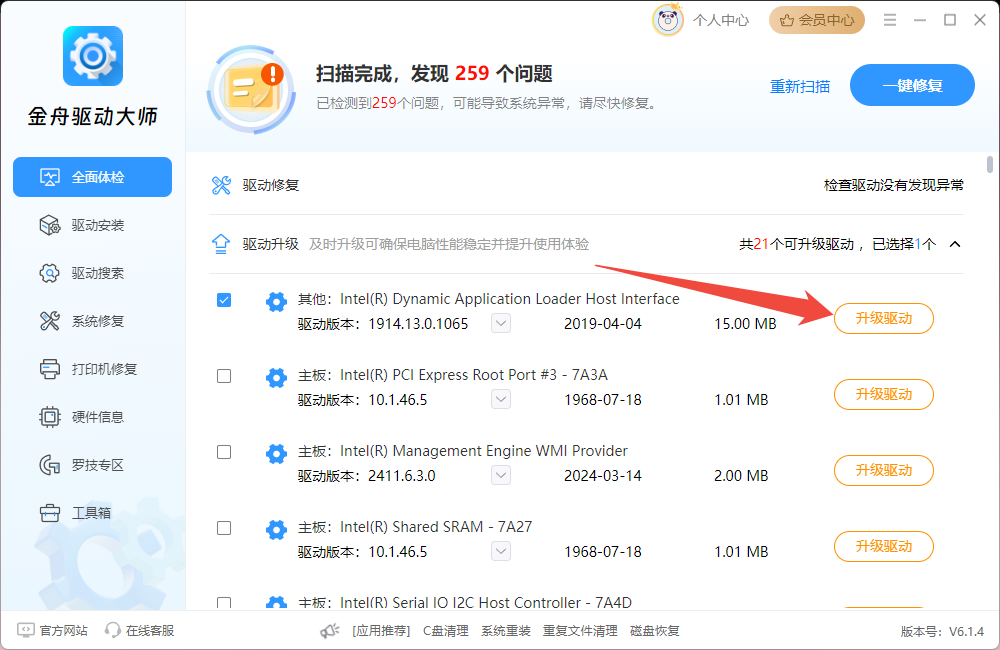
第4步:等待下载和安装完成,按照提示重启计算机。
✅优势:无需手动寻找型号匹配的驱动,避免下载错误或兼容性问题,特别适合新手用户。
方法二:手动下载安装官方驱动
如果你习惯手动安装,可以按照以下步骤进行:
▶查找并下载驱动:
第1步:确定你的狼蛛鼠标具体型号(通常在鼠标底部或包装盒上标明)。
第2步:访问狼蛛官方网站(https://www.aulacn.com/cn),找到“驱动下载”栏目。

第3步:输入鼠标型号进行搜索(如sc580)。
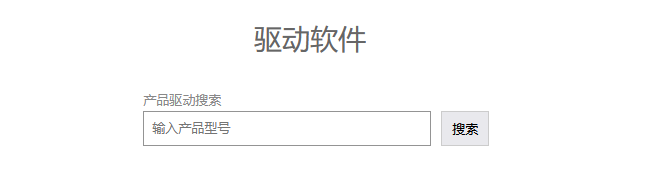
第4步:进入产品详情页后,选择“驱动下载”,下载对应的驱动程序文件。
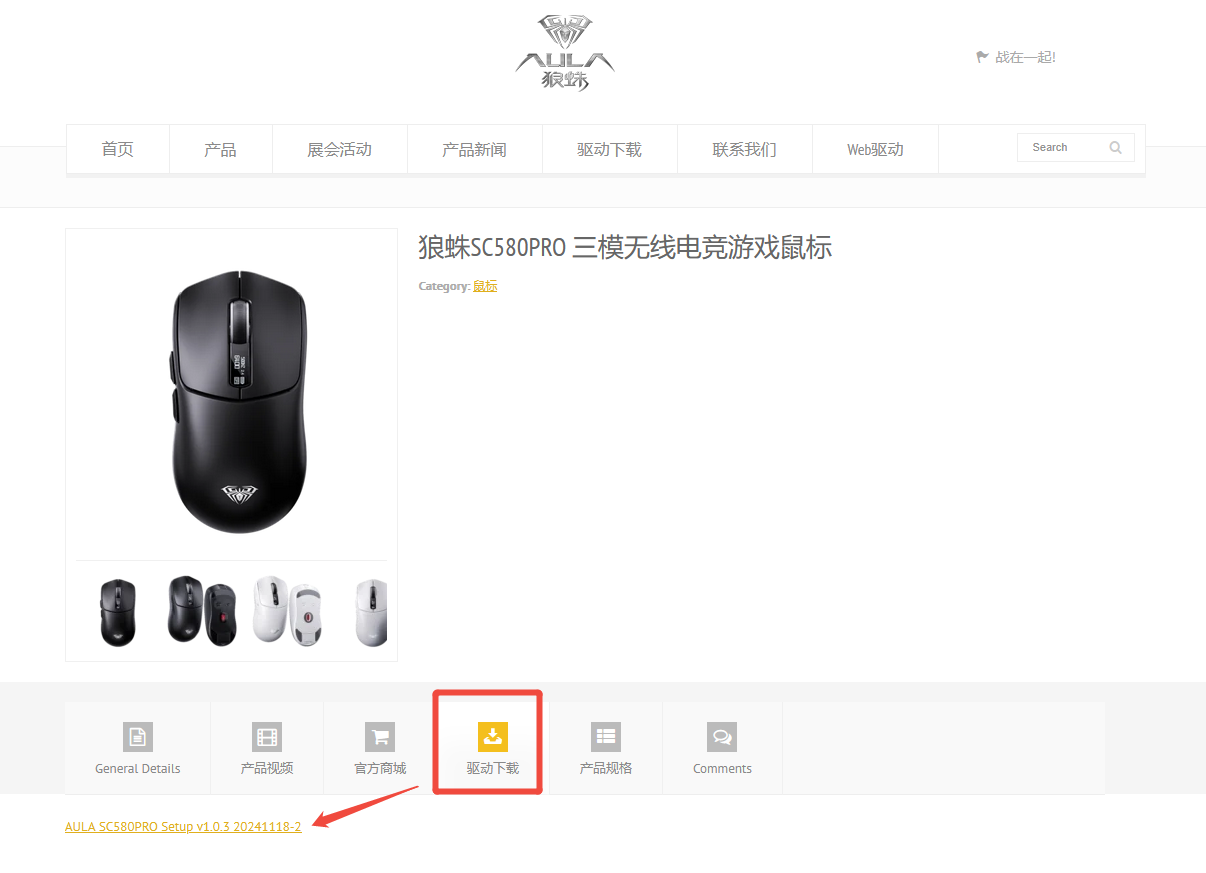
⚠️注意:在安装驱动程序之前,建议关闭电脑中的杀毒软件,以免误判为恶意软件而阻止安装。如果之前安装过旧版本驱动,请先卸载。
▶安装步骤详解:
第1步:将狼蛛鼠标通过有线方式连接到电脑。
第2步:找到下载的驱动程序文件(通常是以“.exe”结尾的文件),双击运行。
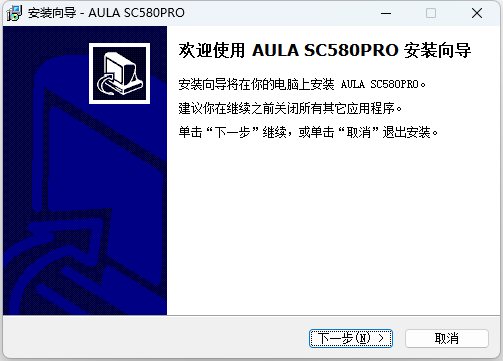
第3步:遵循安装向导的提示,选择安装路径,建议保持默认设置。
第4步:等待安装完成,点击“立即重启”使驱动程序生效。
第5步:重启后,检查设备管理器中的鼠标设备状态,如果没有显示黄色感叹号,且鼠标功能正常,说明驱动已成功安装。
三、狼蛛鼠标DPI灵敏度设置详解
DPI是衡量鼠标移动速度的重要指标,它决定了鼠标指针在屏幕上移动的距离与鼠标实际移动距离的比例。正确设置DPI对于游戏操作至关重要。
▶设置步骤:
第1步:打开狼蛛鼠标驱动软件,找到DPI设置界面。狼蛛鼠标通常支持多档DPI切换,你可以设置1-6个不同的DPI档位。
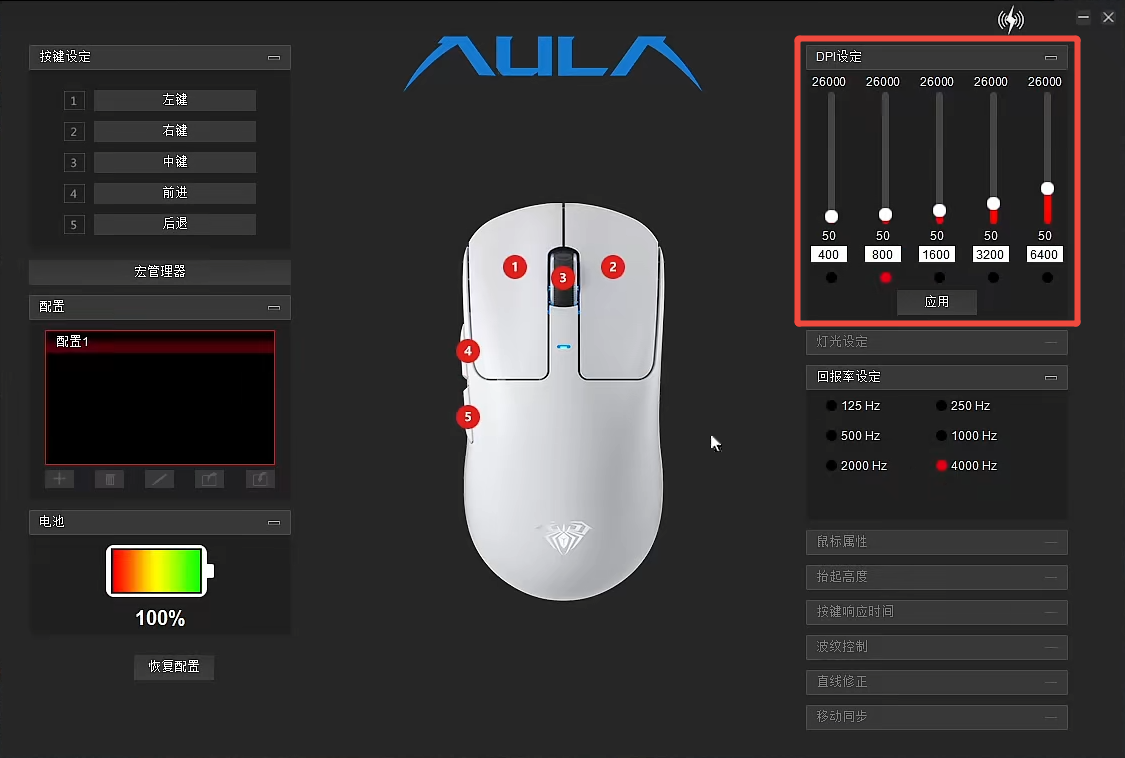
▶不同场景的DPI推荐值:
使用场景 | 推荐DPI范围 | 说明 |
|---|---|---|
MOBA游戏 | 2000-4000 | 需要快速在屏幕各位置移动 |
FPS游戏 | 800-1600 | 精准瞄准比快速移动更重要 |
办公使用 | 1000-2000 | 平衡精准度和移动效率 |
设计绘图 | 500-1000 | 需要高精度光标控制 |
*表:狼蛛鼠标DPI设置推荐
四、狼蛛鼠标驱动常见问题解答(FAQ)
Q1:为什么我的狼蛛鼠标驱动无法识别鼠标?
A:首先检查连接方式,部分狼蛛鼠标驱动要求使用有线连接才能识别和设置。其次,确保你下载的驱动与鼠标型号完全匹配,不同型号的驱动可能不兼容。
Q2:狼蛛鼠标有没有在线驱动系统?是否需要安装才能使用?
A:狼蛛鼠标驱动需要下载并安装到本地计算机上才能使用,目前没有纯在线版本的驱动系统。安装完成后,你可以离线使用所有功能。
Q3:如何调节狼蛛鼠标的灵敏度?
A:有两种方法:一是通过驱动软件精细调整DPI值;二是通过鼠标上的DPI切换键(如果有)快速切换预设的DPI档位。
Q4:狼蛛鼠标驱动支持宏录制吗?
A: 是的,大多数狼蛛游戏鼠标支持宏录制功能。在驱动软件中找到宏设置选项,录制一系列操作后,可以将其分配给鼠标的任一按键。
Q5:狼蛛鼠标驱动可以保存多组设置吗?
A:是的,狼蛛鼠标驱动通常支持多组配置文件,你可以为不同的应用或游戏创建不同的设置,并轻松切换。
Q6:狼蛛鼠标的质量和性能如何?
A:从搜索结果来看,狼蛛鼠标通常配备高端游戏专用引擎,定位精准,且通过驱动可以充分发挥其性能。例如,狼蛛蜘蛛女皇鼠标通过驱动调节,DPI最高可达4000。
文章小结
正确安装和设置狼蛛鼠标驱动,能充分发挥鼠标性能,提升使用体验。通过本文的介绍,相信您已经了解如何下载、安装和配置狼蛛鼠标驱动,以及如何利用驱动中的各种功能(如DPI调节、宏功能)满足自己的使用需求。更多关于电脑驱动相关教程,可前往金舟软件官网帮助中心获取!
推荐阅读
温馨提示:本文由金舟软件网站编辑出品转载请注明出处,违者必究(部分内容来源于网络,经作者整理后发布,如有侵权,请立刻联系我们处理)
 已复制链接~
已复制链接~






























































































































 官方正版
官方正版











